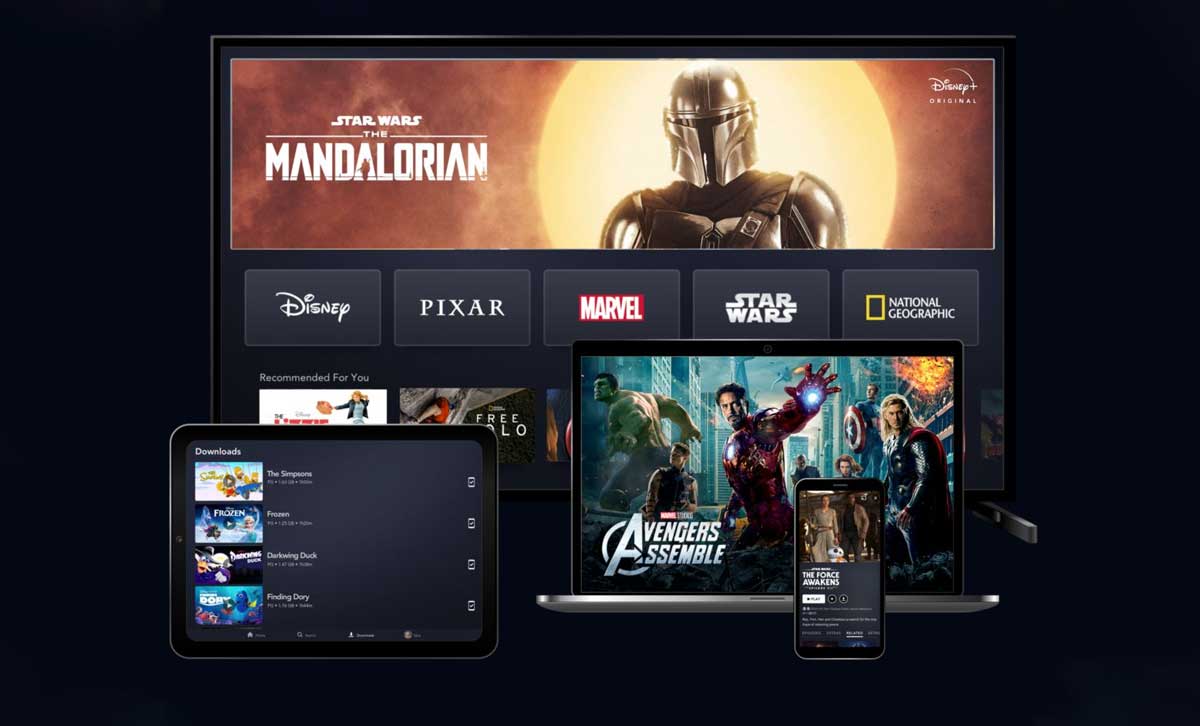
Ahora que Disney+ ya está entre nosotros, surgen algunas dudas sobre el uso del servicio. Al menos en pequeños detalles, ya que sus aplicaciones son muy intuitivas y recuerdan mucho a otras del mismo tipo. Sin embargo, siempre puede haber alguna funcionalidad que no tengamos clara o que no sepamos cómo utilizarla. Hoy os vamos a contar cómo cambiar el tamaño y el tipo de letra de los subtítulos de Disney+.
¿Cómo personalizar la apariencia de los subtítulos en Disney+?
Disney+ permite cambiar la apariencia y el estilo de los subtítulos en cualquier dispositivo. La forma de hacerlo varía de un dispositivo a otro, aunque son todos bastante similares.
Debemos tener en cuenta que cualquier cambio que realicemos en el estilo de los subtítulos se aplica a todos los perfiles del dispositivo, pero no a todos los dispositivos en los que utilicemos Disney+. Es decir, los cambios se guardan en el dispositivo que estemos utilizando.
Veamos cómo se hace en los diferentes dispositivos en los que podemos utilizar la nueva aplicación de Disney.
Móviles y tabletas Android
En dispositivos móviles la activación de los subtítulos se hará en los Ajustes del terminal y no dentro de la aplicación Disney+. Así que no podemos dar instrucciones precisas para todos los terminales, ya que los pasos a seguir dependerán del móvil que tengamos.
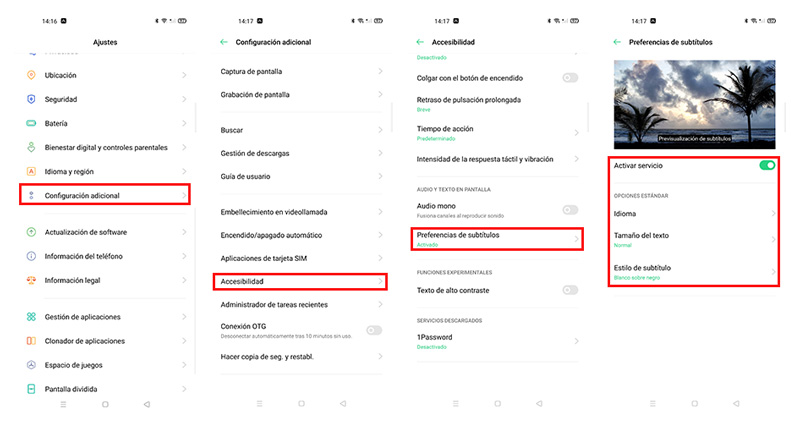
Lo que sí os podemos decir es que tenéis que buscar la opción Accesibilidad. Dentro de esta opción deberíais tener otra relacionada con los subtítulos. Si tenéis buscador podéis buscar directamente Subtítulos en él para ver si os sale la opción de Ajustes correcta.
Una vez localizada es necesario activarla. Será en esta pantalla donde podréis configurar el tamaño del texto, el tipo de letra e incluso el idioma.
iPhone y iPad
Al igual que en los móviles Android, en iOS también tenemos que configurar los subtítulos en Ajustes del sistema. Para ello iremos a la opción Accesibilidad – Subtítulos – Estilo. En esta pantalla podremos elegir un estilo predefinido o crear uno personalizado.
Apple TV
Para configurar los subtítulos en el reproductor multimedia de Apple iremos a la sección de Ajustes o Configuración del sistema. En la pestaña General buscaremos Accesibilidad y después la opción Subtítulos. En la pantalla Estilo será donde podremos elegir el tipo de subtítulos que queremos utilizar.
Smart TV
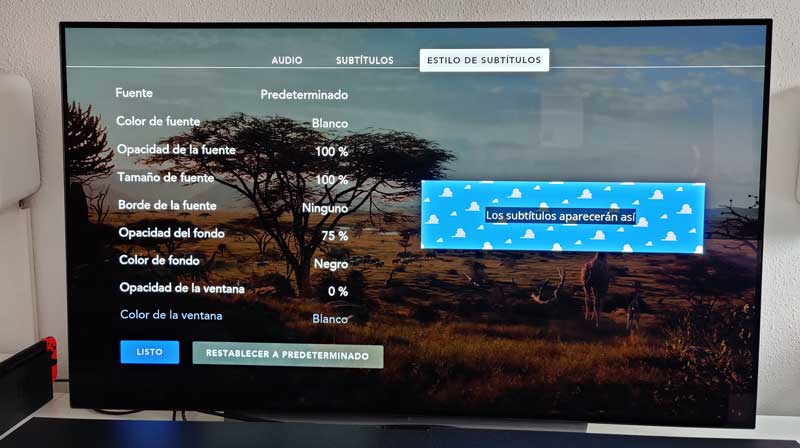
Veamos ahora cómo podemos hacerlo en una Smart TV. Mientras vemos un vídeo en Disney+, seleccionamos el botón Audio y Subtítulos en la parte superior derecha del reproductor de vídeo.
Una vez aquí seleccionamos la opción «Estilo de subtítulos». En esta pantalla podremos personalizar la apariencia de los subtítulos para el contenido que vayamos a ver en el televisor. Los cambios se guardan automáticamente.
Amazon Fire TV
En el Amazon Fire TV también tendrás que cambiarlo desde la pestaña de Configuración del dispositivo. Debes ir a la opción Accesibilidad y después a «Preferencias de subtítulos».
Será en esta pantalla donde podremos personalizar la apariencia de los subtítulos y de cualquier texto en pantalla que nos muestro el dispositivo.
Playstation 4
Si estamos utilizando Disney+ en una PS4 también podemos cambiar el aspecto de los subtítulos. Para ellos debemos ir a la sección Configuración de la consola y, al igual que en los móviles, buscar la opción Accesibilidad.
Aquí tendremos una opción llamar Subtítulos. Lo primero que debemos hacer es marcar la casilla junto a Mostrar Subtítulos y después seleccionar la «Configuración de Subtítulos». Desde esta pantalla podremos personalizar la apariencia de los subtítulos en PS4.
Xbox One
Y acabamos con la Xbox One. Para personalizar los subtítulos en la consola de Microsoft tendremos que pulsar el botón Xbox en el mando y entrar en la opción Sistema. Una vez aquí vamos a Configuración – Facilidad de acceso – Subtítulos.
En esta pantalla será donde podremos personalizar la apariencia de los subtítulos al reproducir contenido multimedia en nuestra consola Xbox.




